| 文書番号:7212 |
| Q.Windows10アップグレード後、またはアップグレードをキャンセルしてWindows7に戻った後に、映像が映らない場合の対処方法
|
|
| |
|
本コンテンツは、「LDE-WX015U」「LDE-SX015U」などディスプレイアダプターに関する
以下トラブル時における対処方法をご紹介しています。
|
|
|
|
・Windows10にアップグレード後より、映像が映らない。
・アップグレードしたWindows10から
元のOS(例:Windows7等)に戻した後、映像が映らない。 |
|
|
|
|
|
|
上記に当てはまるトラブルでお困りの場合は、一度専用ツールでドライバーを削除し、
再度ドライバーのインストールを行うことで改善する可能性があります。
【対象型番】
LDE-SX010U
LDE-WX015U
LDE-SX015U
LDE-SX015UHA
LDE-FX015UHA
|
| 専用ツールのダウンロード方法(ドライバー削除手順) |
|
|
|
|
<操作をお試し頂く前に・・・>
操作の前に、必ずディスプレイアダプターをパソコン本体から取り外しておいてください。 |
|
|
|
|
|
|
|
 |
| 1. |
以下のリンクをクリックして、ページへアクセスしてください。 |
|
⇒ DisplayLink Installation Cleaner
※ドライバー提供元のディスプレイリンク社のページにアクセスします。
|
 |
| 2. |
ページ下部にある「Accept」をクリックします。
※表示が出ない場合は、ページを下へスクロールしてください。 |
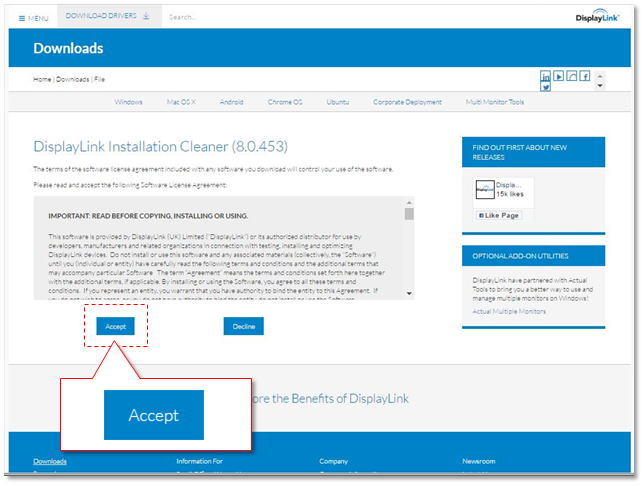
 |
| 3. |
ファイルを開く、または保存するなどの選択画面が表示された場合は、
「開く」/「ファイルを開く」/「実行する」を選択してください。
※以下はIE(インターネットエクスプローラーの例です。)
|
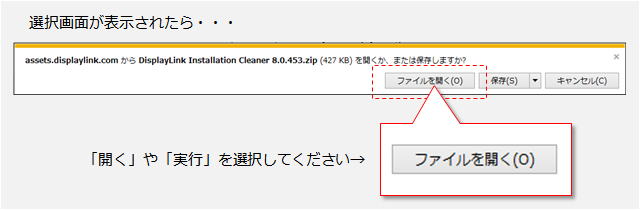
|
 |
| 4. |
以下のようなウィンドウが開きましたら、
「EndUserCleaner(.exe)」をダブルクリックで開きます。 |
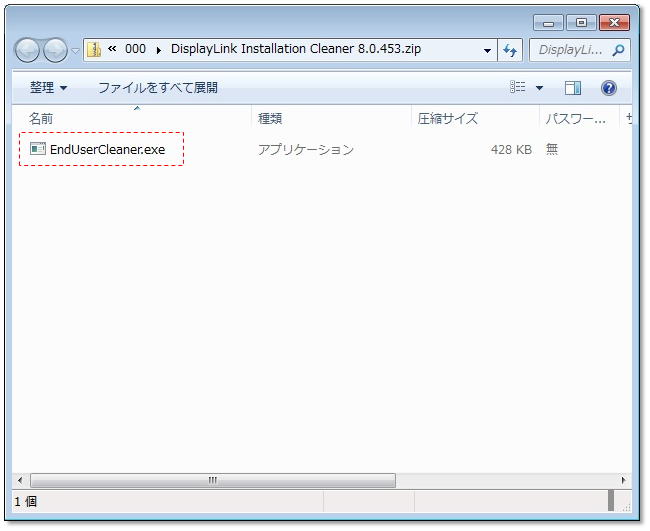
|
 |
| 5. |
以下のような画面が表示されたら、キーボードの「Enter」キーを押してください。 |
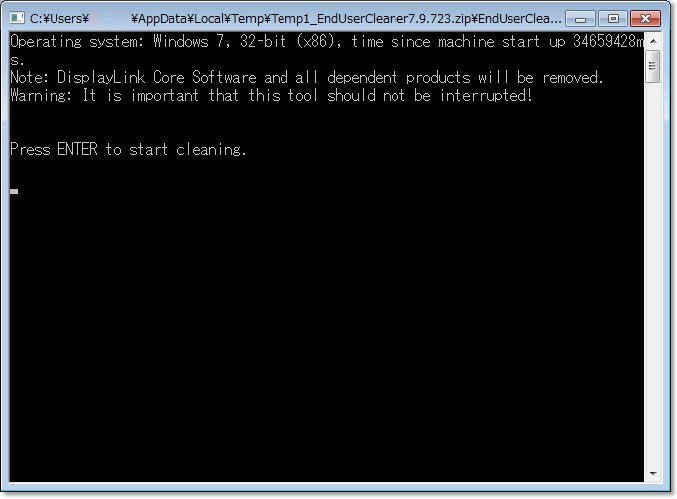
|
 |
| 6. |
そのまましばらくお待ちいただき、
以下点線枠内の「Cleaning compleate.Press Enter to end.」
という表示が出たら、完了です。 |
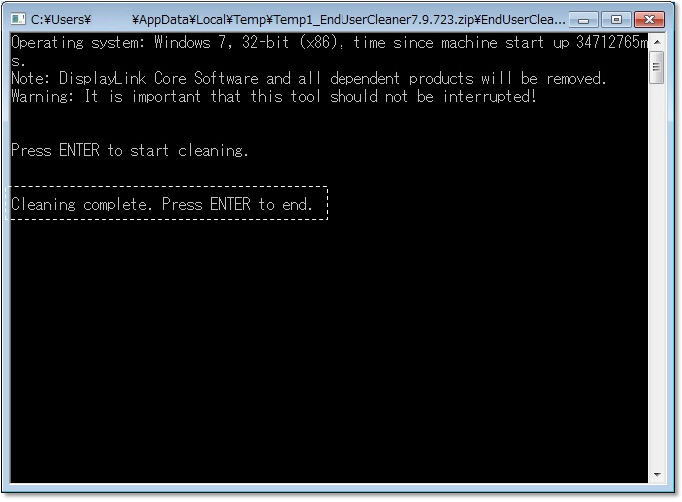
Enterキーを押して、操作は完了です。
|
| ディスプレイアダプターのドライバーを再インストールする |
|
|
| 1. |
以下のリンクをクリックして、ページへアクセスしてください。 |
|
⇒ DisplayLink USB Graphics Software for Windows
※ドライバ提供元のディスプレイリンク社のページにアクセスします。
|
 |
| 2. |
ページ下部にある「Accept」をクリックします。
※表示が出ない場合は、ページを下へスクロールしてください。 |
|

|
 |
| 3. |
ファイルを開く、または保存するなどの選択画面が表示された場合は、
「開く」「ファイルを開く」「実行する」を選択してください。
※以下はIE(インターネットエクスプローラーの例です。) |
|
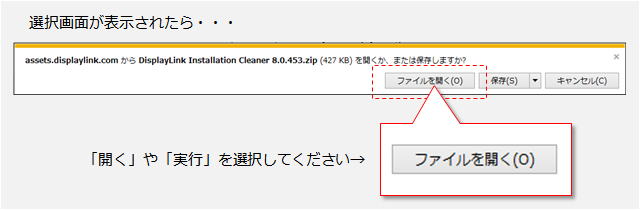
※セキュリティの警告が表示される場合は、「実行」をクリックしてください。
|
 |
| 4. |
ダウンロードが完了するとインストールウィザード画面が表示されます。
画面に従い、インストールと製品の接続をお試し下さい。
インストールが完了し、PC再起動後画面が映るようになります。
※インストール中は画面がちらつく場合があります。 |
|
上記操作を行い初めに画面が映った際は、PCのメイン画面と同じ画面が出る場合と、
異なった画面を表示する拡張設定で表示がされる場合がございます。
ご利用されたい表示方法と設定が異なる場合は、以下手順をお試し頂き、設定変更を行って下さい。

【Windows7の場合】
1. デスクトップ上の何もない部分で右クリックし、
『画面の解像度』をクリックして頂く。
2. 表示された画面下部にある『複数のディスプレイ』の
項目をご確認頂き、『表示画面を複製する』または
『表示画面を拡張する』の選択されていなかった方へ変更して頂く。
3. 画面右下の『適用』をクリックすると一度画面が消えて再表示します。
画面内の『変更を維持する』をクリックして下さい。

【Windows10の場合】
Q.【ディスプレイアダプター】ドライバーインストール後のディスプレイ設定(Windows10)
|
|
|
| 作成日時:2016-07-15 |
| 更新日時:2024-12-05 |

|